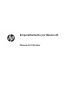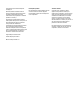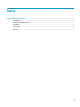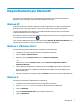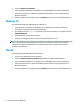HP Bluetooth Pairing User Manual
6. Clique em Adicionar um dispositivo.
7. Ligue o dispositivo de Bluetooth e, de seguida, prima o botão Ligar na parte inferior do dispositivo.
Dentro de alguns momento, o dispositivo de Bluetooth deverá aparecer na lista de dispositivos de
Bluetooth detetados.
8. Selecione o dispositivo e, de seguida, clique em Continuar para iniciar o processo de emparelhamento.
Windows 10
Para emparelhar dispositivos de Bluetooth com o Windows 10:
1. Ligar o Bluetooth no dispositivo para emparelhar com o computador. Consulte a documentação
fornecida com o dispositivo para obter mais informações.
2. No computador, escreva Bluetooth na caixa de procura da barra de tarefas e, em seguida, selecione
Denições Bluetooth.
3. Ligue o Bluetooth, se ainda não estiver ligado.
4. Selecione o seu dispositivo da lista e siga as instruções apresentadas no ecrã.
NOTA: Se o dispositivo requer vericação, é apresentado um código de emparelhamento. No dispositivo que
está a adicionar, siga as instruções apresentadas no ecrã para vericar que o código no seu dispositivo
corresponde ao código de emparelhamento. Para obter mais informações, consulte a documentação
fornecida com o dispositivo.
Mac OS
Para emparelhar dispositivos de Bluetooth com Mac OS:
1. Clique no ícone de Bluetooth na barra de tarefas.
2. Clique em Congurar dispositivo Bluetooth. O Assistente de Conguração Bluetooth abre.
3. Ligue o dispositivo de Bluetooth e, de seguida, prima o botão Ligar na parte inferior do dispositivo.
Dentro de alguns momento, o dispositivo de Bluetooth deverá aparecer na lista de dispositivos de
Bluetooth detetados.
4. Selecione o dispositivo e, de seguida, clique em Continuar para iniciar o processo de emparelhamento.
2 Emparelhamento por Bluetooth